Bienvenue
Bienvenue dans l’univers Dell
Mon compte
- Passer des commandes rapidement et facilement
- Afficher les commandes et suivre l’état de votre expédition
- Profitez de récompenses et de remises réservées aux membres
- Créez et accédez à une liste de vos produits
- Gérer vos sites, vos produits et vos contacts au niveau des produits Dell EMC à l’aide de la rubrique Gestion des informations de l’entreprise.
Numéro d’article: 000137111
Tietokoneen nimi näkyy muodossa Desktop-XXXXXX Dell-järjestelmissä, joiden mukana toimitetaan Windows 10
Résumé: Tässä artikkelissa on ohjeet tietokoneen nimen muuttamiseen Dell-järjestelmässä, jos siinä näkyy Desktop-XXXXXX.
Contenu de l’article
Symptômes
Ei tietoja oireista
Cause
Ei tietoja syystä
Résolution
Tietokoneen nimessä näkyy työpöytä-XXXXXX
Saatat huomata, että Windows 10 -järjestelmässäsi on tietokoneen nimi "Desktop-XXXXXX" sekä pöytätietokoneissa että kannettavissa järjestelmissä. (XXXXXX = mikä tahansa seitsemän kirjaimen tai numeron yhdistelmä)
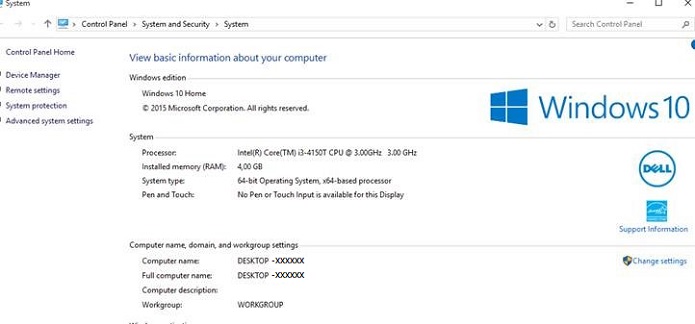
Tietokoneen nimen muuttaminen
Sinulla on useita vaihtoehtoja, joiden avulla voit muuttaa Windows 10 -järjestelmän tietokoneen nimeä.
Käynnistä-valikossa
- Napsauta / napauta Asetukset Käynnistä-valikossa, Asetukset-ikkuna avautuu.
- Napsauta/napauta järjestelmäkuvaketta (ylhäällä vasemmalla).
- Napsauta/napauta vasemmanpuoleisen valikon alareunassa Tietoja .
- Napsauta tai napauta sitten Nimeä tietokone uudelleen -painiketta
- Kirjoita Nimeä tietokone uudelleen -ikkunaan uusi nimi ruutuun ja napsauta / napauta Seuraava ja Napsauta / napauta Käynnistä uudelleen nyt -painiketta.
Työpöytätila-valikko
- Kirjoita sysdm.cpl hakukenttään ja paina sitten astua näppäintä, tämä avaa Järjestelmän ominaisuudet -ikkunan.
- Napsauta / napauta muutosta
- Kirjoita Computer Name/Domain Changes -ikkunaan, kirjoita uusi tietokoneen nimi Tietokoneen nimi -ruutuun, napsauta tai napauta OK ja käynnistä järjestelmä uudelleen valitsemalla Yes
Jos sinulla on vielä kysyttävää tästä artikkelista, ota yhteys Dellin tekniseen tukeen.
Propriétés de l’article
Produit concerné
Desktops & All-in-Ones, Laptops, Rugged Laptops
Dernière date de publication
04 juin 2024
Version
4
Type d’article
Solution